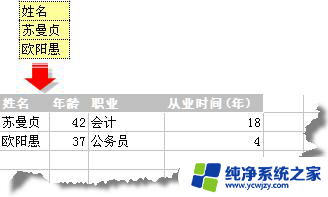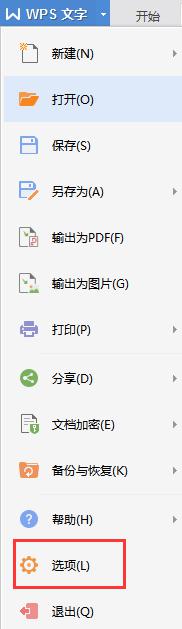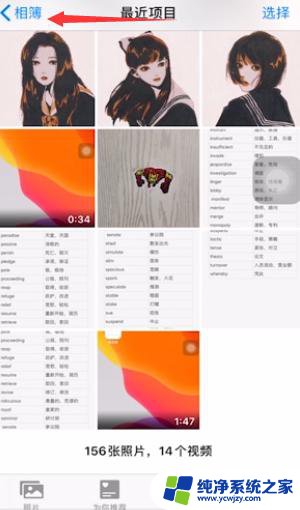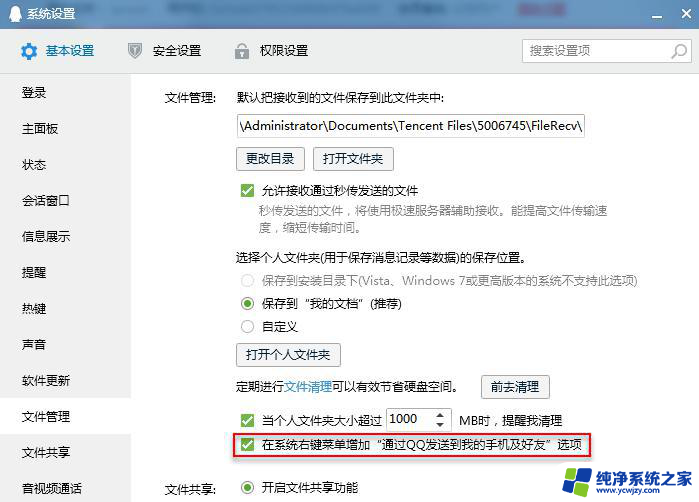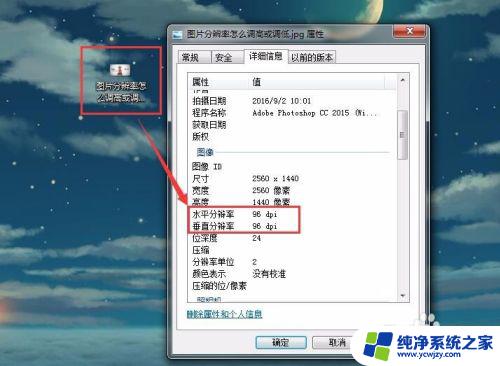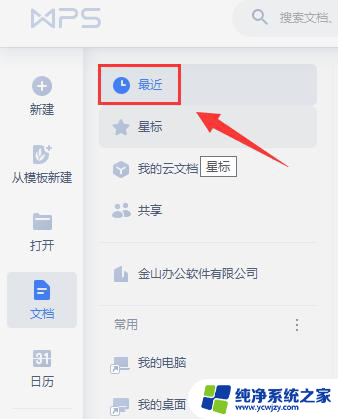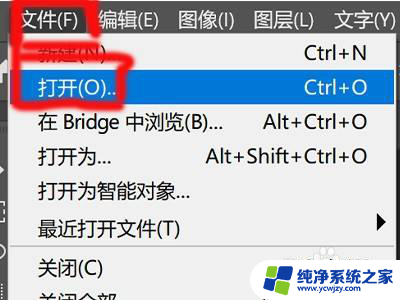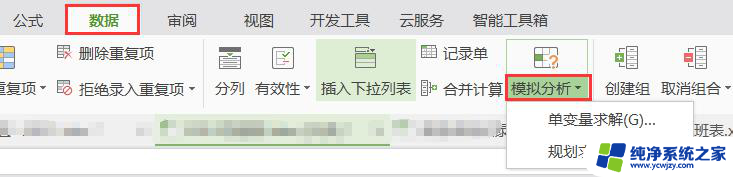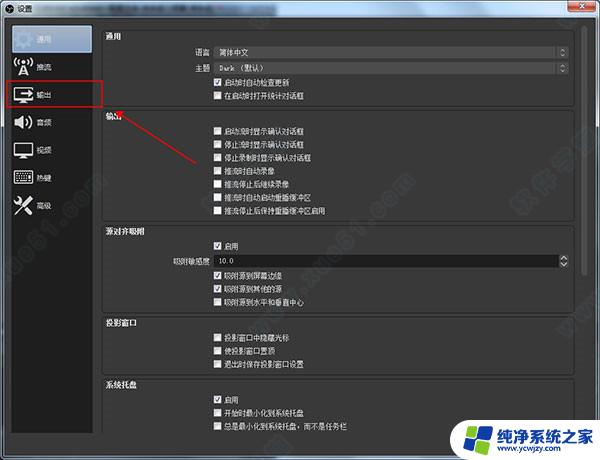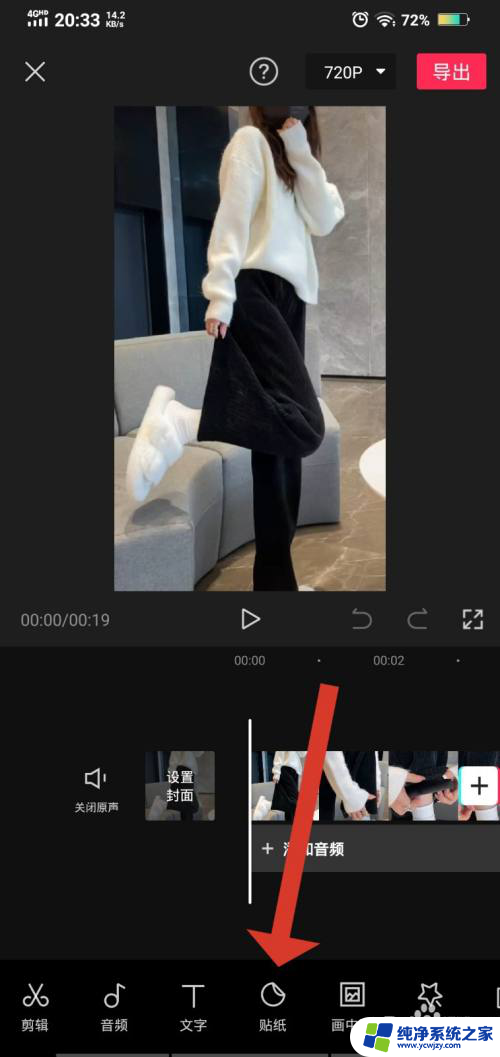wps赛选最高分 wps赛选最高分的使用方法
wps赛选最高分是一款十分实用的功能,它可以帮助我们在大量数据中迅速找到最高分数,无论是在工作中处理大量表格数据,还是在学习中整理复杂的试卷成绩,wps赛选最高分都能够提供高效的解决方案。通过简单的操作,我们可以快速筛选出最高分,并将其应用于我们需要的地方。这个功能的使用方法非常简单,只需几步操作即可完成,而且它还提供了多种筛选条件,使我们能够根据实际需求进行灵活的选择。有了wps赛选最高分,我们不仅可以节省大量的时间和精力,还能够更加高效地完成各种表格数据处理任务。无论是在工作中还是在学习中,wps赛选最高分都是我们不可或缺的得力助手。

如果亲需要筛选成绩最高分。可按以下步骤操作:
1.首先,将鼠标移动到最高分的单元格“I2”,再点击菜单栏上的fx图标(函数图标),如图:
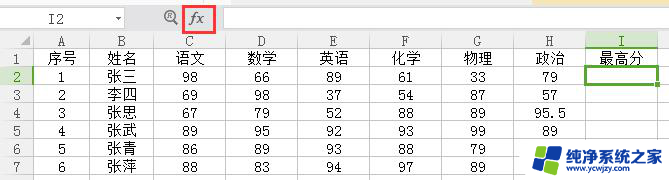
2.在弹出的函数对话框中输入“最大”,然后在底部的函数栏中找到“MAX”函数,单击对话框中的确定按钮。如图:
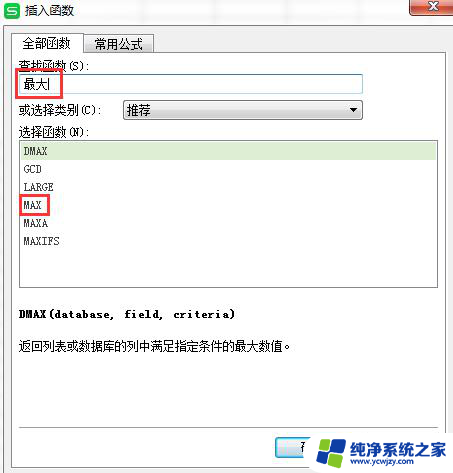
3.此时会弹出新的“函数参数”对话框,点击““数值1”,再用鼠标拉选数值,点击确定。如图:
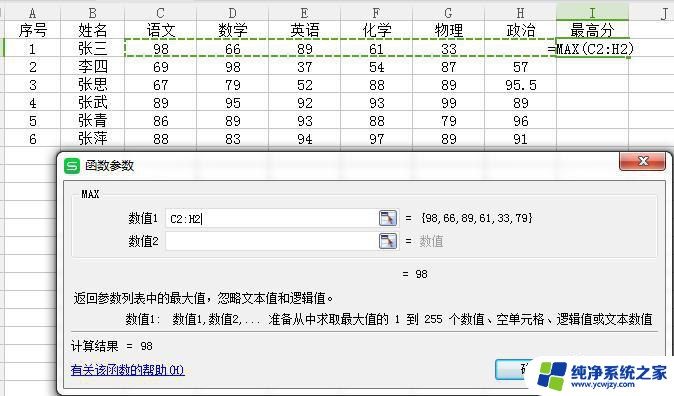
4.回到表格中会看到张三同学的最高分就被筛选出来了。如图:
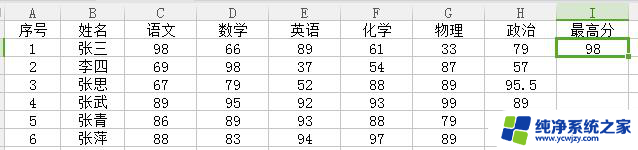
5.此时点击I2单元格右下角的下拉点(如图),拖动鼠标往下拖,其余选手的最高分也出现了。如图:
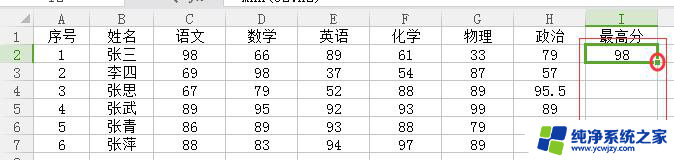
以上是wps筛选出的最高分的全部内容,如果你遇到了这种情况,可以按照小编的方法解决,希望这能帮到你。